Düzeltme: Kuruluşunuzun Verileri Buraya Yapıştırılamaz

Kuruluş verilerinizi belirli bir uygulamaya yapıştıramıyorsanız, sorunlu dosyayı kaydedin ve verilerinizi yeniden yapıştırmayı deneyin.

Kolaylık adına Facebook, bir sonraki sosyal medyaya göz atmaya çalıştığınızda sorunsuz bir şekilde oturum açmak için e-posta adresinizi hatırlar. Facebook hesabınızı bir kafeden veya arkadaşlarınızın telefonundan kullanırken bu zahmetli olabilir. Web'de ve mobilde Facebook oturum açma işleminde hatırlanan e-posta adreslerini nasıl kaldırabileceğiniz ve geride hiçbir iz bırakmayacağınız aşağıda açıklanmıştır.

Bu gönderide, hatırlanan Facebook hesaplarını ve hatırlanan e-posta adresini web'de ve mobilde Facebook girişinden nasıl kaldıracağınızı göstereceğiz. Lafı fazla uzatmadan başlayalım.
Facebook'ta Hatırlanan E-posta Adresini Kaldır Google Chrome'da Giriş Yap
Diyelim ki bir tarayıcıdan ilk kez Facebook'a giriş yaptınız ve uygulama sizden şifreyi hatırlamanızı isteyecek. Bu şekilde profil resmine tıklayıp Facebook hesabınıza giriş yapabilirsiniz.
Uygulama kişisel bilgisayarınızda mantıklıdır, ancak Facebook'u başka bir bilgisayarda veya dizüstü bilgisayarda kullanıyorsanız Şimdi Değil düğmesine tıklamanız gerekir.
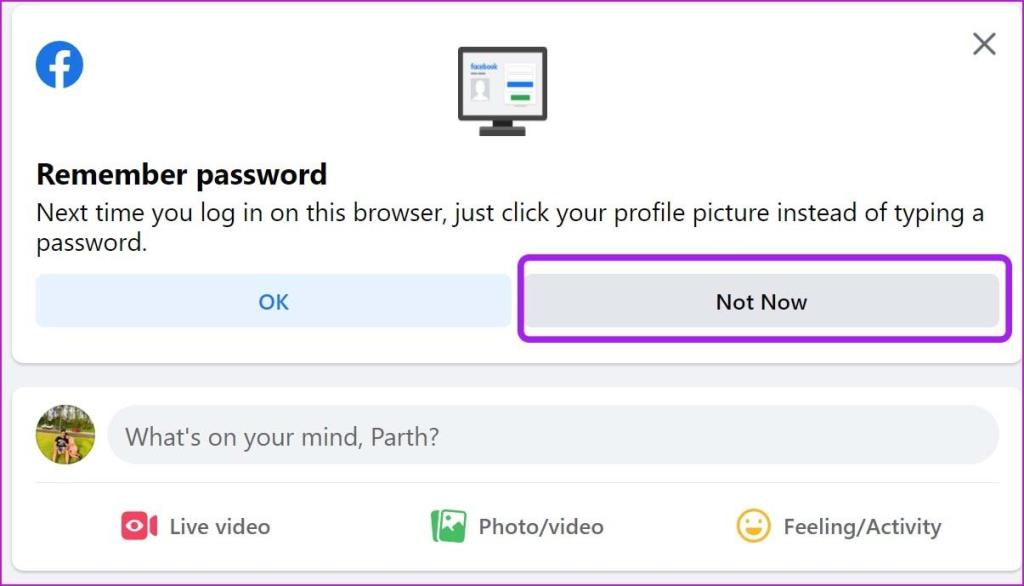
Artık Facebook hesabınızdan çıkış yaptığınızda, uygulama şifrenizi hatırlamayacak ve hesabınıza manuel olarak erişmek için şifreyi tekrar yazmanız istenecek.
İşte sosyal medyadan çıkış yaptığınızda Facebook ana sayfası böyle görünüyor.
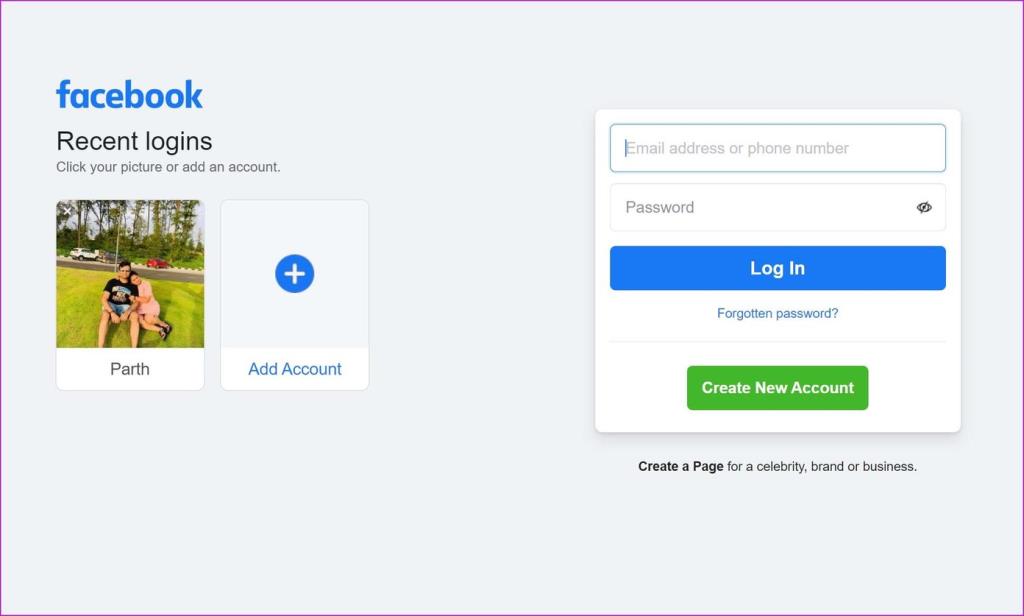
Hatırlanan Facebook Hesabını Kaldır
Facebook ana sayfasına kısayol olarak eklenen profil resminizle Facebook hesabınızı fark etmiş olabilirsiniz. Üzerine tıklayabilir, bir şifre yazabilir ve hesabınıza giriş yapabilirsiniz.
Ayrıca giriş penceresinden şifreyi unut seçeneğine tıklayabilirsiniz ve Facebook şifrenizi sıfırlamak için e-posta adresinizi ve maskeli cep telefonu numaranızı gösterecektir.
Facebook'u bilgisayarda kullanmayı bitirdiyseniz, imleci kayıtlı hesabın üzerine getirebilir ve hesabı kaldırmak için x işaretine tıklayabilirsiniz.
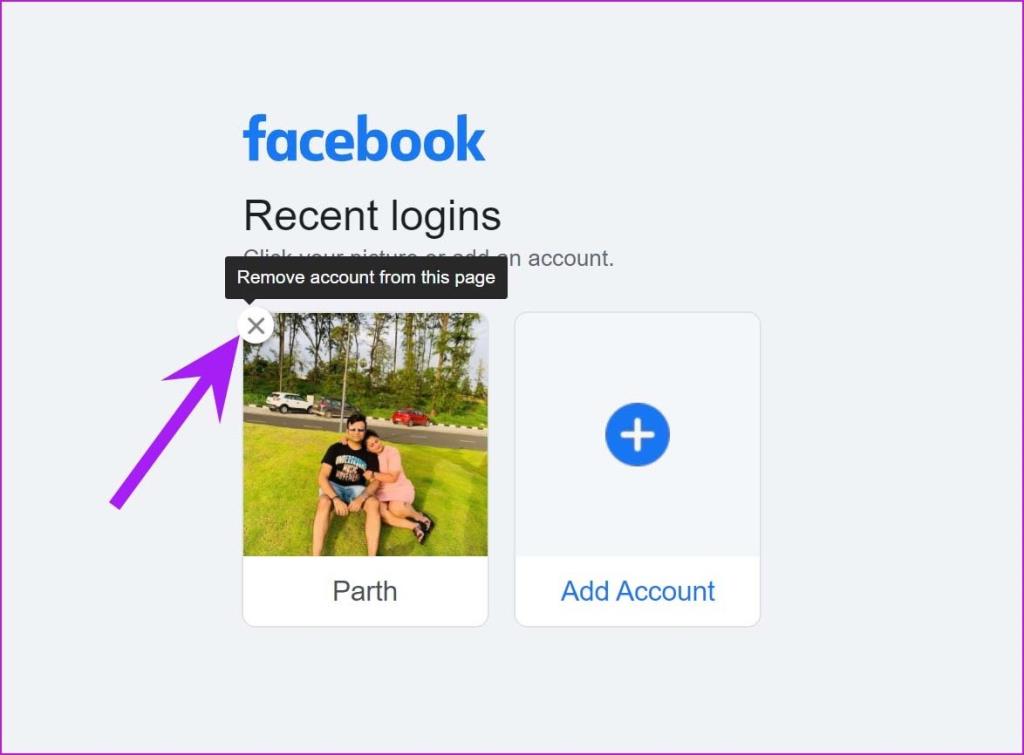
Facebook hesabını kaldırdıktan sonra bile, E-posta Adresi kutusuna tıklamaya çalıştığınızda Facebook, kaydedilen e-postayı ve şifreyi otomatik olarak dolduracaktır. Onu da kaldıralım.
Facebook Girişinde Hatırlanan E-posta Adresini Kaldır
Google Chrome, Microsoft Edge veya Safari kullanarak herhangi bir sosyal medya hesabına veya web hizmetine giriş yaptığınızda, tarayıcı sizden giriş bilgilerini ilgili şifre yöneticisine kaydetmenizi ister.
Örneğin Google, oturum açma bilgilerini Chrome Şifre Yöneticisine kaydetmenizi isteyecektir . Bu şekilde, Google gelecekte sizin için giriş bilgilerini kolayca doldurabilir.
Bir kez daha, bu özellik yalnızca kişisel bilgisayarınız için anlamlıdır. Facebook giriş bilgilerinizi başka birinin Google hesabına kaydetmemelisiniz.
Kaydedilmiş Facebook bilgilerini Google Chrome tarayıcısından şu şekilde kaldırabilirsiniz.
Adım 1: Chrome tarayıcıyı açın ve üstteki üç noktalı menüyü tıklayın.
Adım 2: Ayarlar'a gidin.
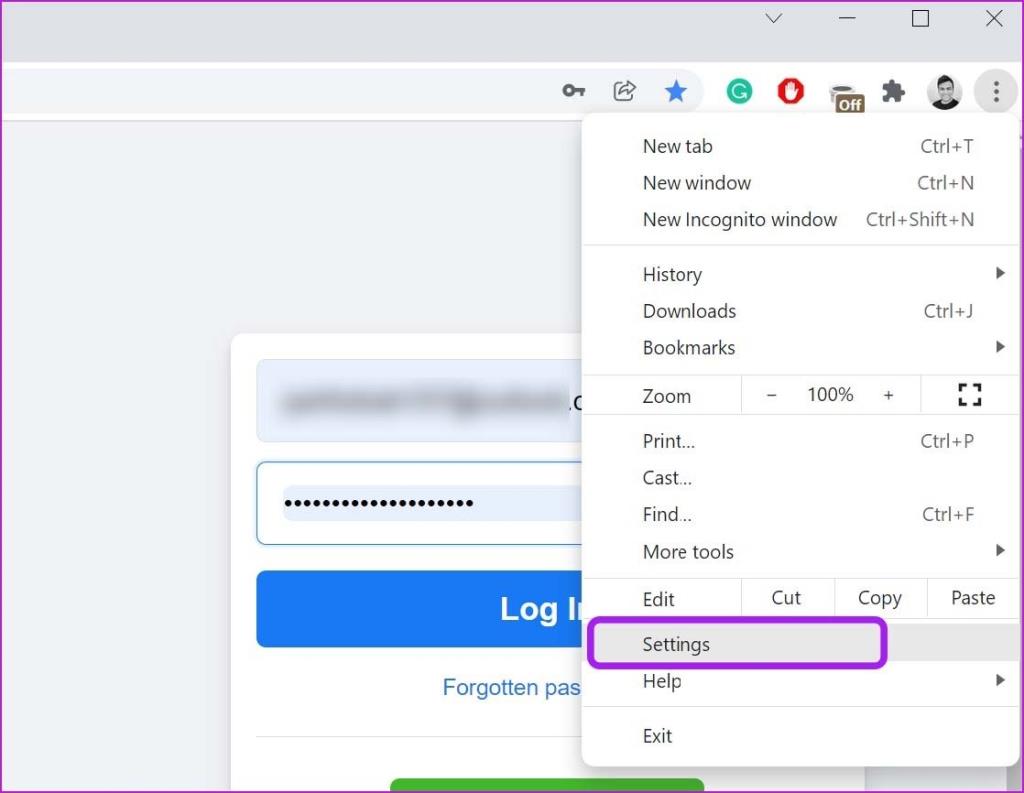
Adım 3: Otomatik Doldur'u seçin ve Şifreler'e tıklayın.
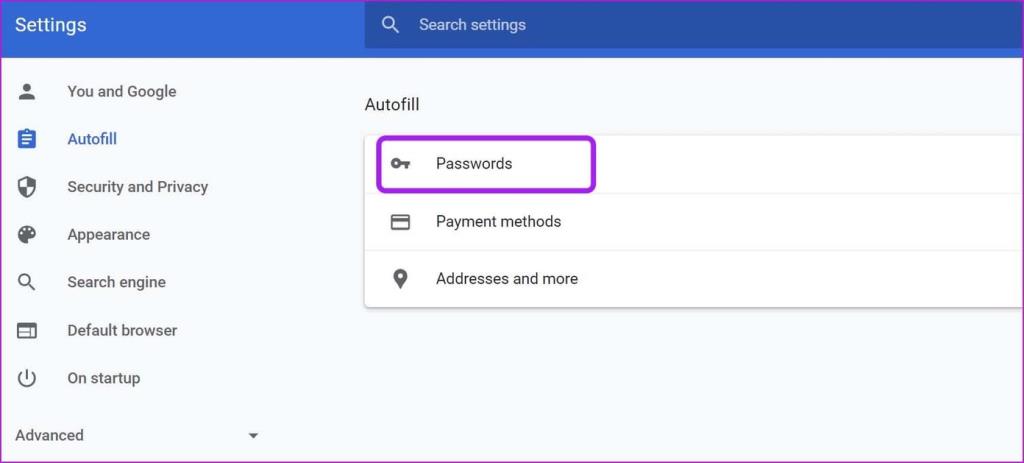
Adım 4: Kayıtlı Şifreler menüsünden Facebook.com'u bulun.
Adım 5: Yanındaki üç noktalı menüyü tıklayın ve Kaldır'ı seçin.
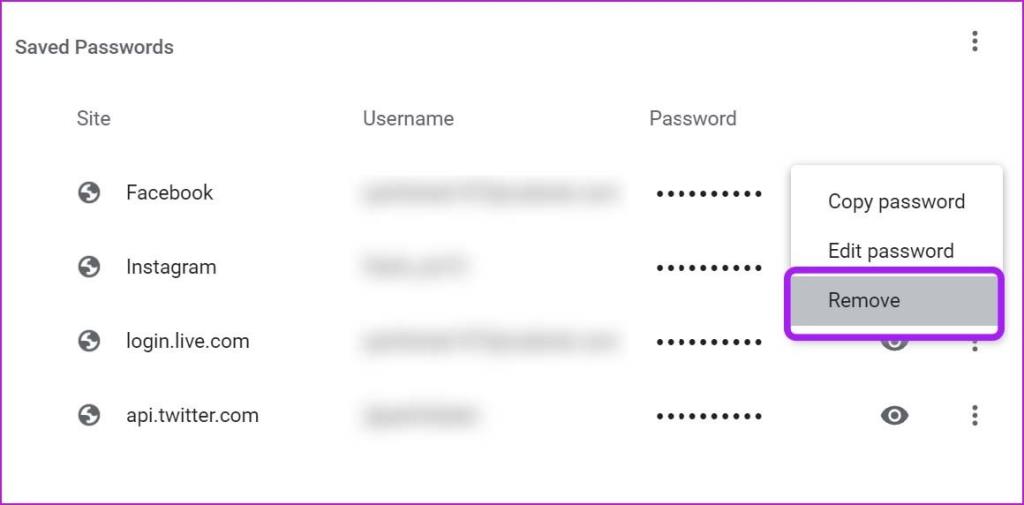
Alternatif olarak, Facebook.com'u ziyaret edebilir ve adres çubuğundaki küçük tuş simgesine tıklayabilirsiniz. Sil simgesine tıklayın ve Facebook girişinde kayıtlı e-posta adresini kaldırın.
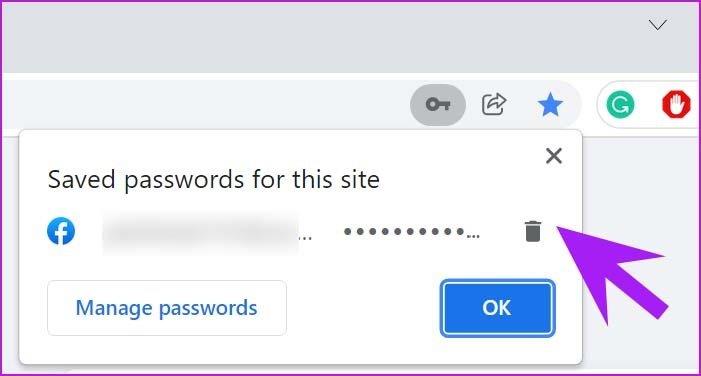
E-posta adresi kutusunu tıkladığınızda, Chrome artık otomatik doldurma için e-posta adresinizi sunmayacaktır.
Hatırlanan E-posta Adresini iPhone'daki Facebook Uygulamasından Kaldırın
Facebook iPhone uygulamasından çıkış yaptığınızda, Facebook tek bir dokunuşla tekrar giriş yapmanıza yardımcı olmak için giriş bilgilerinizi hatırlar. İşte hatırlanan Facebook hesaplarını iPhone'unuzdan nasıl kaldırabileceğiniz.
Adım 1: iPhone'da Facebook'u açın ve Menü sekmesine gidin.
Adım 2: Aşağı kaydırın ve Oturumu Kapat'ı seçin.
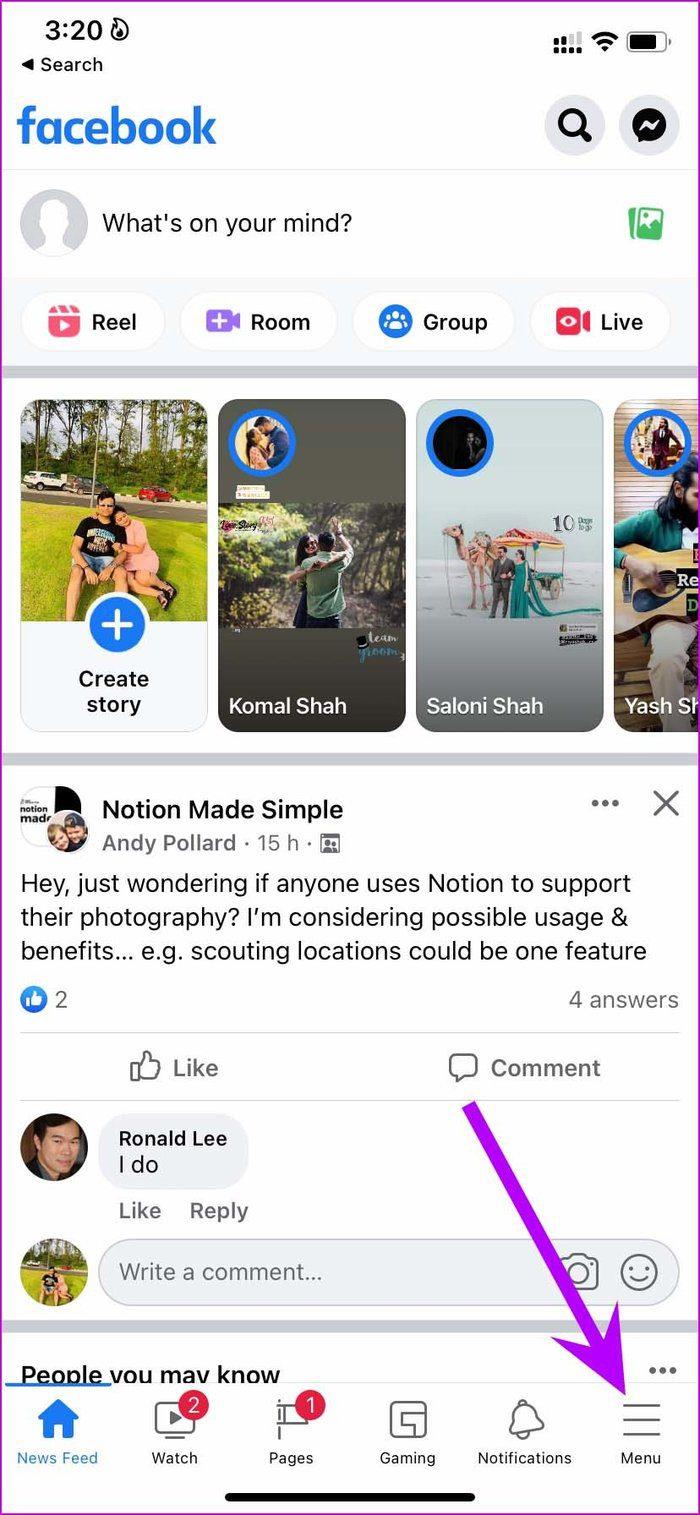
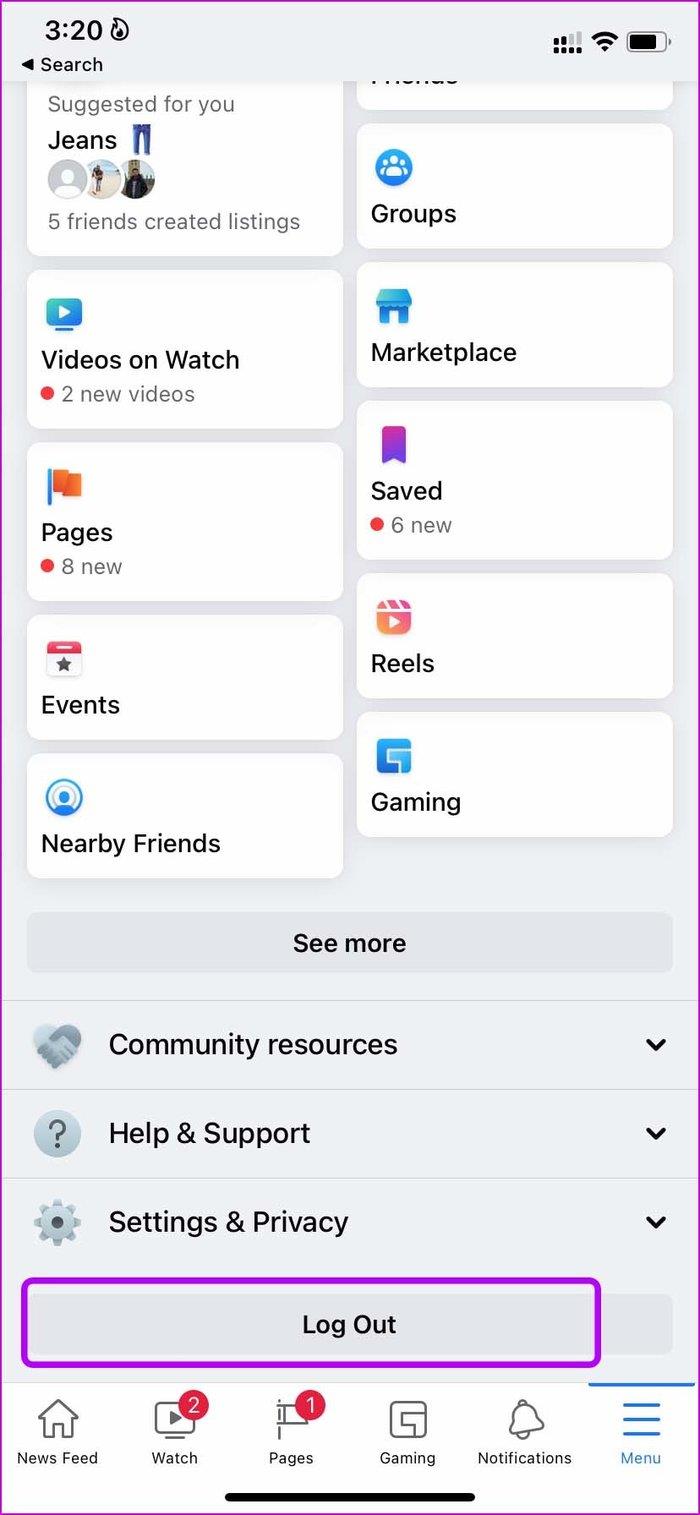
Orada tamamen çıkış yapmadınız. Herkes profil resminize dokunup tekrar giriş yapabilir. Facebook hesabınızı tamamen kaldıralım.
Adım 3: Ekran görüntüsünde gösterildiği gibi Ayarlar dişlisine dokunun.
Adım 4: Kaldırmak istediğiniz hesabı seçin.
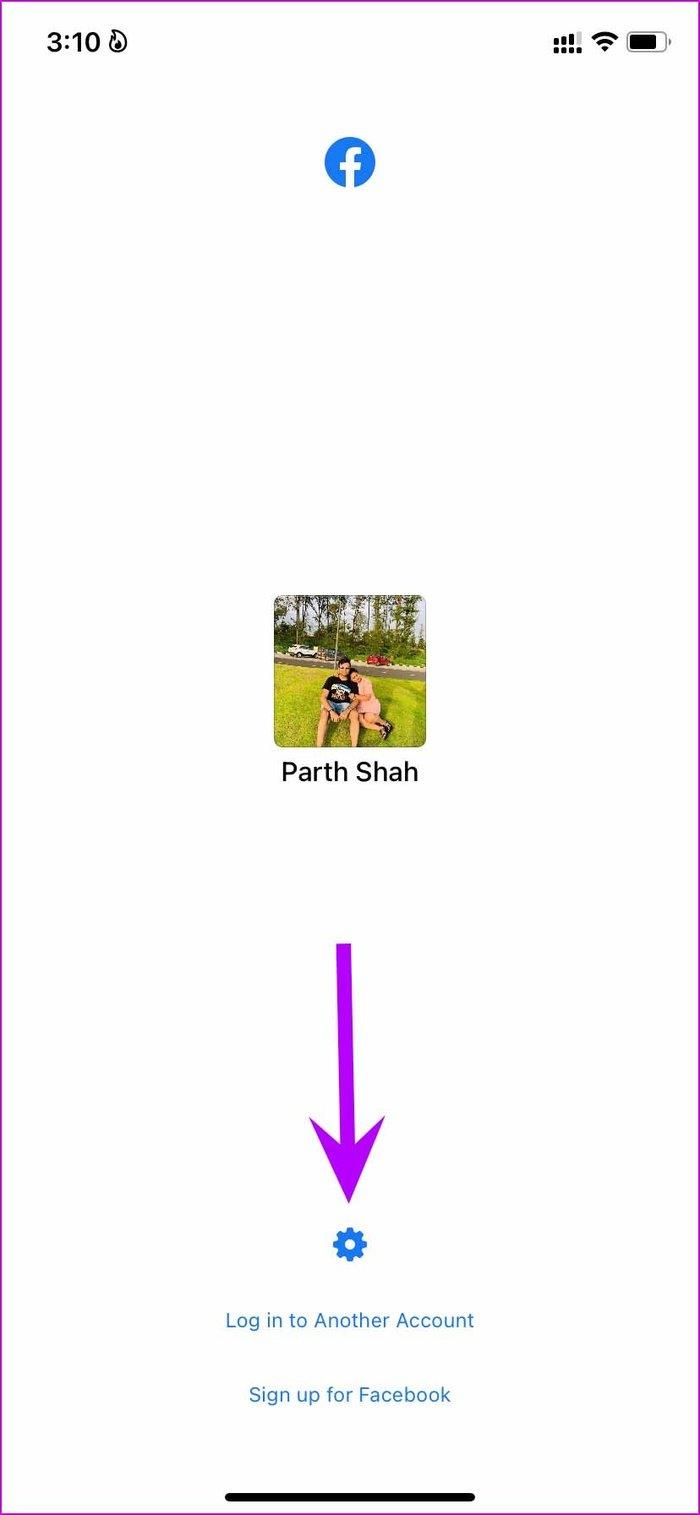
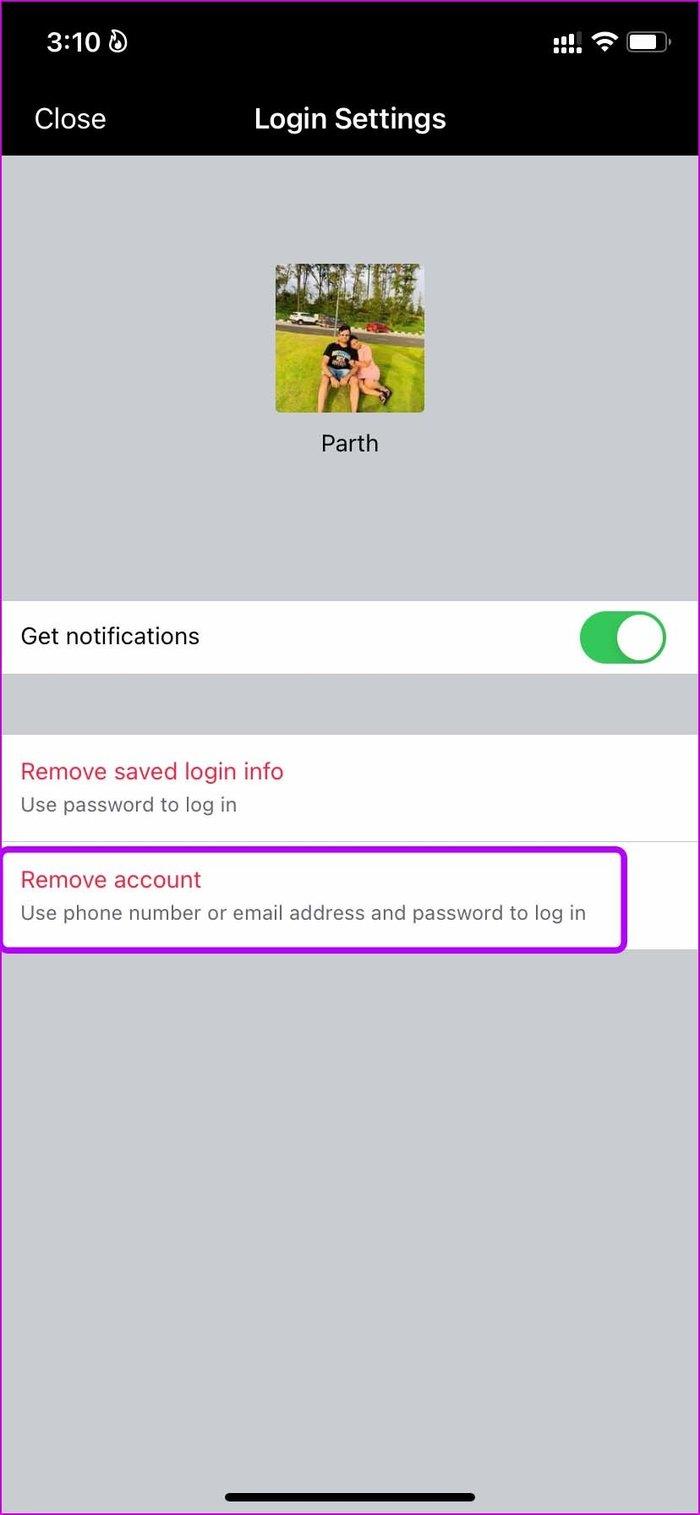
Kaydedilmiş oturum açma bilgilerini kaldır – Bu seçenek, e-posta adresinizi veya cep telefonu numaranızı kaldıracak ve Facebook'a bir dahaki sefere göz atmak istediğinizde sizden bir şifre kullanmanızı isteyecektir.
Hesabı kaldır – Hesabınızı tamamen kaldırır ve tekrar giriş yapmak için Facebook e-posta adresinizin ve şifrenizin bir kombinasyonunu kullanmanız gerekir.
3. Android
Kaydedilmiş Facebook hesabınızı bir Android telefondan nasıl kaldırabileceğiniz aşağıda açıklanmıştır. Facebook hesabınızdan çıkış yaptıktan sonra Android telefonunuzda aşağıdaki ekranı göreceksiniz.
Üç noktalı menüye dokunun ve cihazdan Hesabı kaldır seçeneğini seçin.
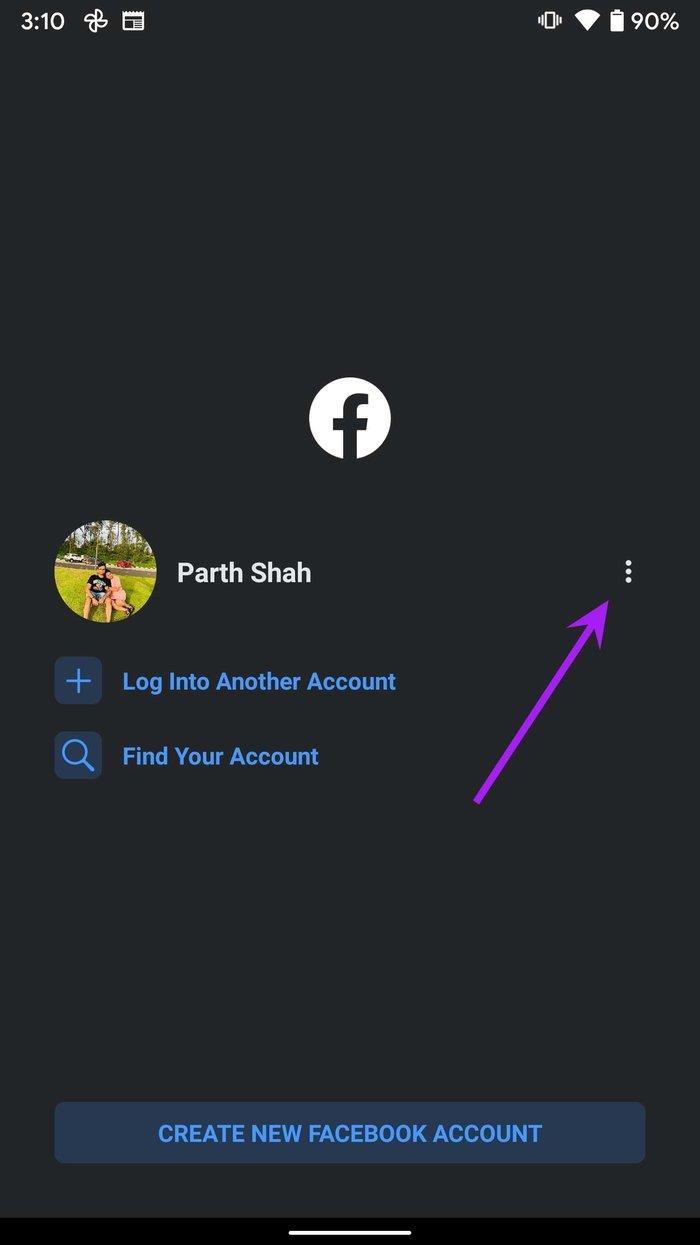
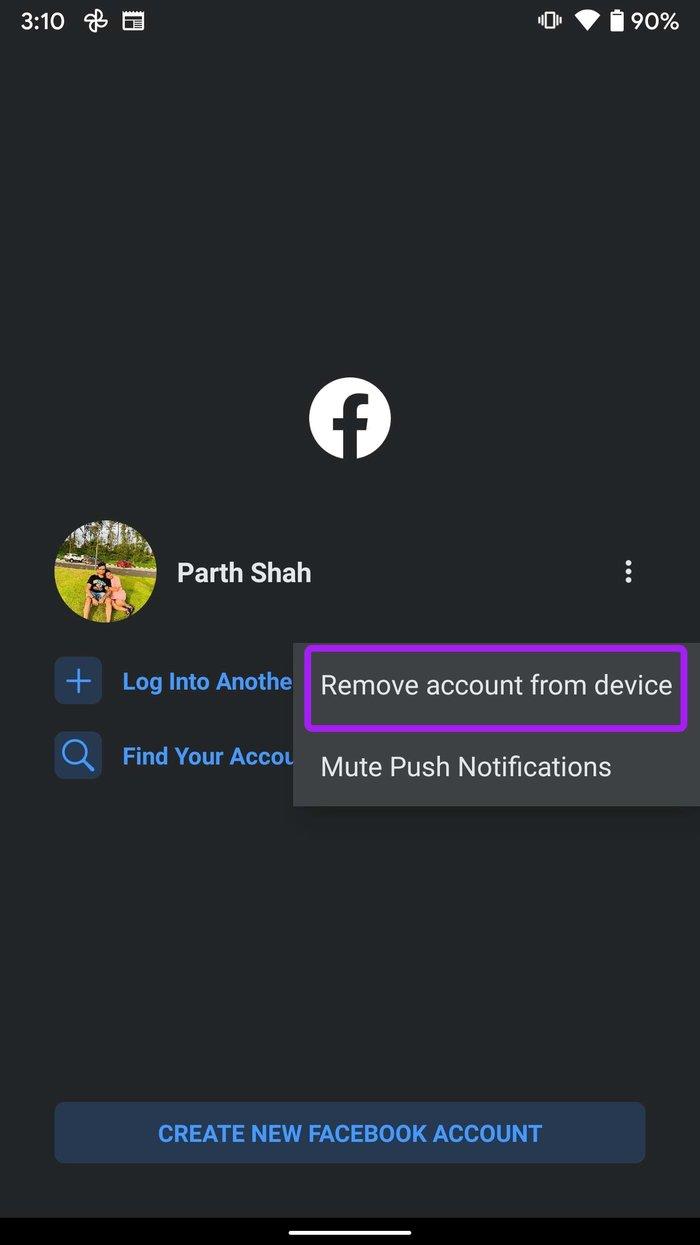
Kayıtlı Giriş Bilgilerini Diğer Cihazlardan Kaldırın
Belki Facebook hesabına giriş yapmak için kullandığın cihaza erişimin yok ve şimdi bu cihazlardan kayıtlı giriş bilgilerini kaldırmak istiyorsun.
Facebook, kayıtlı giriş bilgilerini önceki herhangi bir cihazdan kaldırma seçeneği sunar. İşte yapmanız gerekenler.
Adım 1: Web'de Facebook'u ziyaret edin ve hesabınızda oturum açın.
Adım 2: Aşağı oka tıklayın ve Ayarlar'ı açın.
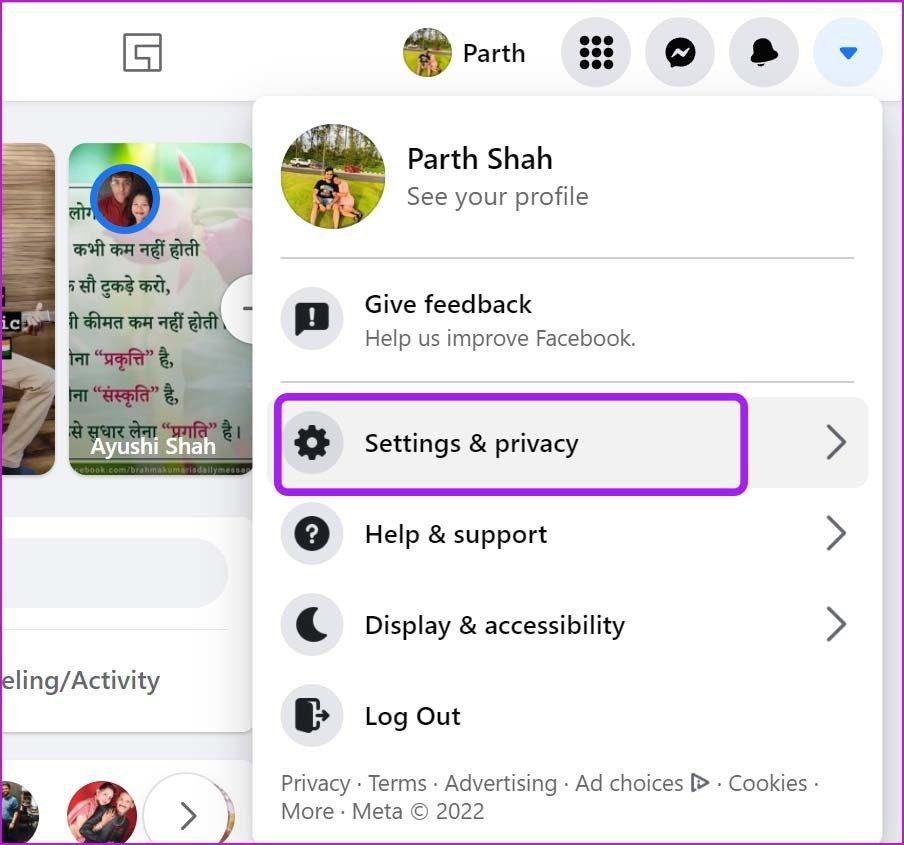
Adım 3: Ayarlar'a gidin ve Güvenlik ve oturum açma'yı seçin.
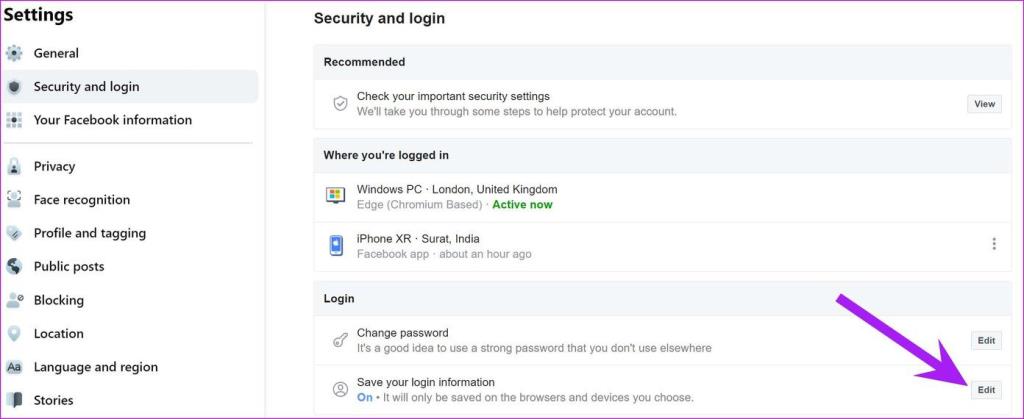
Adım 4: Sağ taraftaki menüden, oturum açın ve Oturum açma bilgilerinizi kaydedin menüsünün yanındaki Düzenle'ye tıklayın.
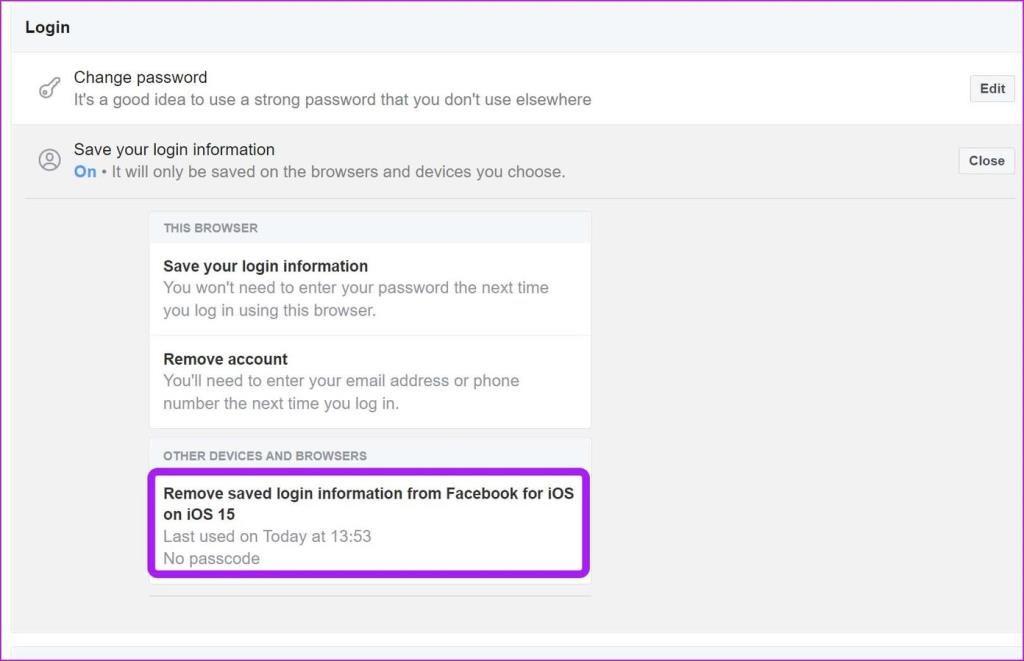
Adım 5: Diğer cihazlar ve tarayıcılar seçeneğinden Kaydedilmiş oturum açma bilgilerini kaldır'ı seçin ve hazırsınız.
Facebook Hesabınızı Etkili Bir Şekilde Yönetin
Facebook hesabınıza giriş yapmak için hangi cihazı kullanırsanız kullanın, kolayca çıkış yapabilir ve hatırladığınız Facebook hesabınızı ve e-posta adresinizi kaldırabilirsiniz. Artık o cihaza erişiminiz yoksa, son numarayı kullanın ve Facebook giriş bilgilerini kaldırın.
Kuruluş verilerinizi belirli bir uygulamaya yapıştıramıyorsanız, sorunlu dosyayı kaydedin ve verilerinizi yeniden yapıştırmayı deneyin.
Microsoft Rewards ile Windows, Xbox ve Mobile platformlarında nasıl en fazla puan kazanabileceğinizi öğrenin. Hemen başlayın!
Windows 10
Skyrim'in sinir bozucu sonsuz yükleme ekranı sorununu çözerek daha sorunsuz ve kesintisiz bir oyun deneyimi sağlamanın etkili yöntemlerini öğrenin.
HID şikayetli dokunmatik ekranımla aniden çalışamaz hale geldim. Bilgisayarıma neyin çarptığı konusunda hiçbir fikrim yok. Eğer bu sizseniz işte bazı düzeltmeler.
PC'de canlı web seminerlerini kaydetmenin yararlı yollarını öğrenmek için bu kılavuzun tamamını okuyun. Windows 10, 8, 7 için en iyi web semineri kayıt yazılımını, üst ekran kaydediciyi ve video yakalama araçlarını paylaştık.
iPhone'unuzu bilgisayara bağladıktan sonra karşınıza çıkan açılır pencerede yanlışlıkla güven butonuna tıkladınız mı? Bu bilgisayara güvenmemek istiyor musunuz? Ardından, daha önce iPhone'unuza bağladığınız bilgisayarların güvenini nasıl kaldıracağınızı öğrenmek için makaleyi okuyun.
Ülkenizde akış için mevcut olmasa bile Aquaman'i nasıl yayınlayabileceğinizi bilmek ister misiniz? Okumaya devam edin ve yazının sonunda Aquaman'in keyfini çıkarabileceksiniz.
Bir web sayfasını kolayca PDF olarak nasıl kaydedeceğinizi öğrenin ve web içeriğini çevrimdışı erişim ve paylaşım için taşınabilir PDF dosyalarına dönüştürmek için çeşitli yöntem ve araçları keşfedin.
PDF belgelerinize not ekleyin - Bu kapsamlı kılavuz, bir PDF belgesine farklı yöntemlerle not eklemenize yardımcı olacaktır.








